WSL + Ubuntu + PHP + xdebug + Visual StudioCode + PHP DebugでPHPの学習環境構築
前提
- OSがWindows 10 Proであること。
- WSLを有効化していること。
- WSLにUbuntuインストール済みであること。
- WSLのUbuntuにPHPインストール済みであること。
- ローカル環境にVisual Studio Codeインストール済みであること。
Ubuntuにphp-xdebugをインストール
sudo apt install php-xdebug
php-xdebugの設定ファイルを修正
vi で設定ファイルを開く
sudo vi /etc/php/7.2/cli/conf.d/20-xdebug.ini
設定ファイルの内容を以下のように修正
zend_extension=xdebug.so xdebug.remote_enable=on xdebug.remote_autostart = 1
Visual Studio CodeにPHP Debugをインストール
赤色の枠の部分をクリックしていく。

Visual Studio CodeにインストールしたPHP Debugの設定
設定ファイル(.vscode/launch.json)は、歯車マークをクリックして開けられる
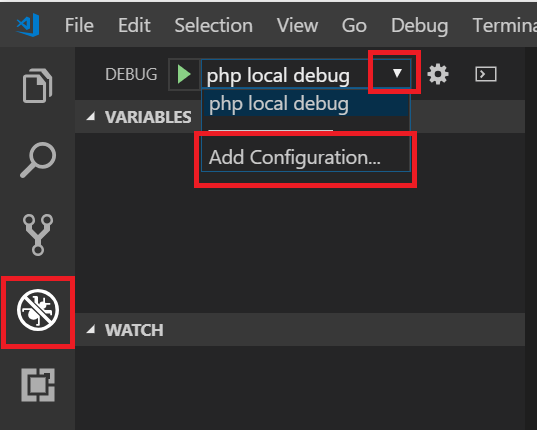
設定ファイル(.vscode/launch.json)を以下のように修正
{ // Use IntelliSense to learn about possible attributes. // Hover to view descriptions of existing attributes. // For more information, visit: https://go.microsoft.com/fwlink/?linkid=830387 "version": "0.2.0", "configurations": [ { "name": "php local debug", "type": "php", "request": "launch", "port": 9000, "pathMappings": { "/mnt/c":"c:/" } } ] }
準備OK!デバッグ実行してみよう。
- 赤〇で囲った虫を押下。
- オレンジで囲ったところをクリックしてブレークポイントを指定
- 緑で囲ったところを「php local debug(ここはlaunch.jsonに指定したnameが表示される)」に変更して再生ボタンを押下
- 水色で囲った部分にターミナルを表示しておく(ここでプログラムの実行を行う)

プログラムは以下の通り
<?php echo "hello\n"; echo "hello\n"; $test = "test"; $number = 100; $number2 = 200; $number3 = $number + $number2;
プログラム実行してみる。
wsl php echo.php

ブレークポイントで止まった。
ステップオーバーしてみる。
赤〇で囲ったのアイコンをクリックして、1行ステップオーバー(プログラムが1行進む)

オレンジ色で囲ったところで変数の中身も確認できる。
感想
apacheをインストールする必要もなく、 簡単にできた。
こんな感じでPHPがステップ実行できると、 プログラム初級の部分(変数・演算・分岐・ループ・関数)で躓きにくくなるかもしれない。
改めて、Visual Studio Code の凄さを実感。
これが無償で利用できるなんて。。。